Jei spausdinimo procesas jūsų kompiuteryje stringa ir rodomas šis klaidos pranešimasKlaida 482, Tada jūsų sistema negali naudoti kai kurių programų „Windows“ bibliotekos funkcijų. Šią klaidą taip pat gali sukelti pdf programa, kurią naudojate dokumentui spausdinti. Vykdykite šiuos paprastus pataisymus, kad išspręstumėte problemą savo kompiuteryje.
Fix-1 Pašalinkite ir iš naujo įdiekite spausdintuvo tvarkyklę
Pašalinę ir iš naujo įdiegę spausdintuvo tvarkyklę, tai išspręsKlaida 482‘.
1. Paspauskite „Windows“ klavišas + R atidaryti Bėk langas.
2. Viduje konors Bėk langas, įveskite „devmgmt.msc“Ir tada pataikė Įveskite.
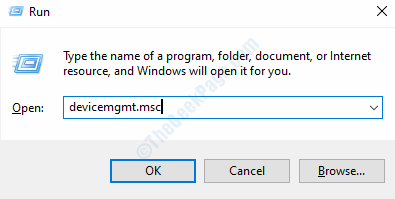
The Įrenginių tvarkytuvė atsidarys langas.
3. Kai Įrenginių tvarkytuvė atsidaro langas, išplėsk „Spausdinimo eilės“.
3. Tada dešiniuoju pelės mygtuku spustelėkite spausdintuvo įrenginyje, kurį šiuo metu naudojate (Šiame kompiuteryje tai yra„HP DJ 1110“ serija„) Ir spustelėkite„Pašalinkite įrenginį“.
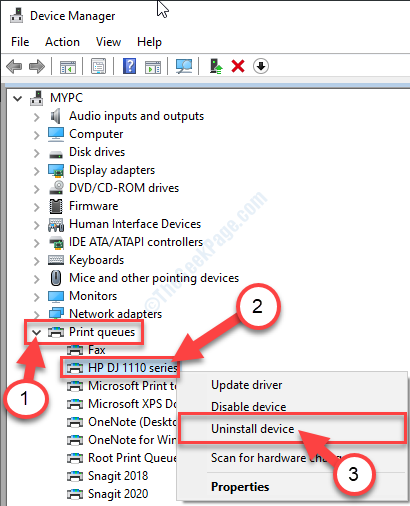
4. Tada, kai pamatysite raginimą, nurodydami „Įspėjimas: Ketinate pašalinti šį įrenginį iš savo sistemos', spustelėkite "Pašalinti“Pašalinkite tvarkyklę.
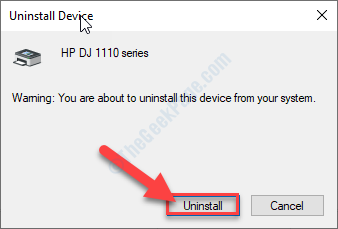
Uždaryk Įrenginių tvarkytuvė langą, kai spausdintuvo tvarkyklė bus pašalinta iš jūsų kompiuterio.
Laikykitės šių metodų
1 metodas Paleiskite savo sistemą iš naujo
Iš naujo paleisti sistemą yra paprasčiausias būdas iš naujo įdiegti pašalintą spausdintuvo tvarkyklę. Kai jūsų kompiuteris bus paleistas, „Windows“ atpažins ir iš naujo įdiegs trūkstamą tvarkyklę.
2 metodasNeautomatiškai įdiekite tvarkyklę
Jei vis tiek nematote spausdintuvo tvarkyklės savo kompiuteryje, patikrinę aparatinę įrangą galite išspręsti problemą
1. Paspauskite „Windows“ klavišas + X kartu ir tada spustelėkite „Įrenginių tvarkytuvė“.

2. Kai Įrenginių tvarkytuvė atidarytas langas, spustelėkite „Veiksmas“.
3. Tada spustelėkite „Ieškokite aparatūros pakeitimų“.

Vėl pamatysite spausdintuvo tvarkyklę.
3 metodas Naudojimas ‘Pridėkite spausdintuvą‘ variantas-
1. Spustelėkite Paieška langelį šalia „Windows“ piktogramos ir įveskite „Spausdintuvai ir skaitytuvai“.
2. Dabar padidinto paieškos rezultatų lange spustelėkite „Spausdintuvai ir skaitytuvai“.
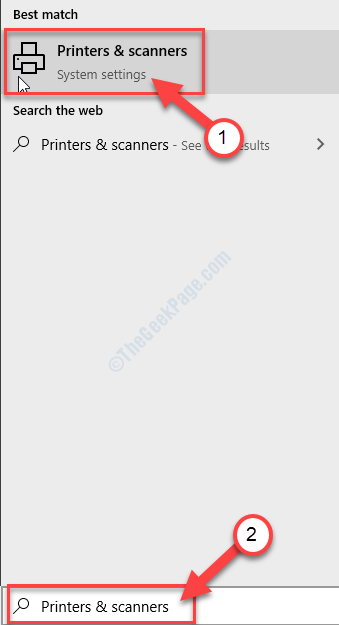
3. Viduje konors Nustatymai kairiajame lange patikrinkite, ar matote spausdintuvą įdiegtų įrenginių sąraše.
4. Jei nematote spausdintuvo Nustatymai lange tiesiog spustelėkite „Pridėkite spausdintuvą ar skaitytuvą“.
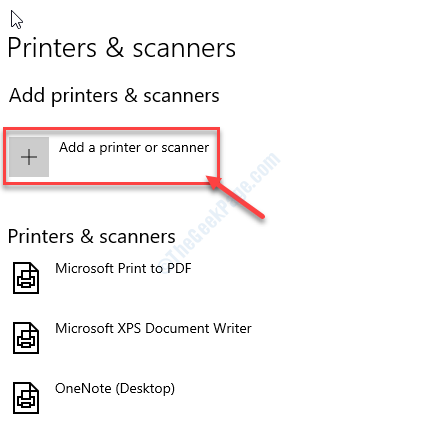
Dabar „Windows“ ieškos galimų spausdintuvų įrenginių.
5. Po kurio laiko pamatysite spausdintuvo įrenginį Nustatymai langas.
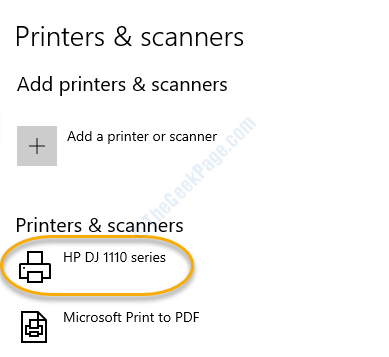
Uždaryk Nustatymai langas. Dabar pabandykite dar kartą atspausdinti dokumentą.
2 taisymas - išvalykite spausdinimo kaupiklio failus
1. Įveskite „cmd" viduje konors Paieška langelį šalia „Windows“ piktogramos.
2. Tada dešiniuoju pelės mygtuku spustelėkite „Komandinė eilutė“Padidintame paieškos rezultate ir tada spustelėkite„Vykdyti kaip administratorių“.

3. Viduje konors Komandinė eilutė langas, Kopijuoti įklijuoti šią komandą ir pataikė Įveskite kad sustabdytumėte „spooler“ paslaugą.
grotelės „stop stop“
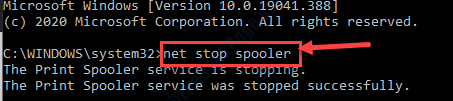
4. Norėdami ištrinti spausdinimo kaupiklio failus iš savo kompiuterio, Kopijuoti įklijuoti šią komandą Komandinė eilutė o tada pataikė Įveskite.
DEL / F / S / Q% systemroot% System32spoolPRINTERS
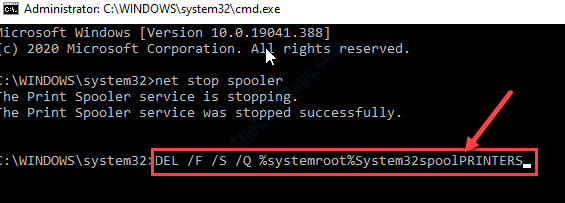
5. Dabar jūs turite iš naujo pradėti kaupimo paslaugą. Norėdami tai padaryti, Kopijuoti įklijuoti šią komandą ir pataikė Įveskite.
grynasis starto ritė

Kai pamatysite, kad „„Printer Spooler“ paslauga buvo sėkmingai paleista.“Pasirodė pranešimas, uždarykite Komandinė eilutė langas.
Pabandykite dar kartą ką nors atspausdinti.
3 taisymas - pašalinkite ir iš naujo įdiekite „Adobe Acrobat Reader“
Kaip jau aptarėme anksčiau, pdf tipo programos gali sukelti tokio tipo problemų.
[PASTABA Mes iliustruojame proceso eigą Adobe Reader pavyzdžiui. Jei kompiuteryje naudojate bet kurį kitą PDF skaitytuvą, atlikdami panašius veiksmus galite išspręsti problemą.]
1. Įveskite „Adobe Reader" viduje konors Paieška dėžė.
2. Dabar, dešiniuoju pelės mygtuku spustelėkite ant "Adobe ReaderPaieškos rezultate ir tada spustelėkite „Vykdyti kaip administratorių“.
3. Viduje konors Programos ir funkcijos lange slinkite žemyn per įdiegtų programų sąrašą, kad rastumėte„Adobe Acrobat Reader““.
4. Dešiniuoju pelės mygtuku spustelėkite tada spustelėkite „Pašalinti“.
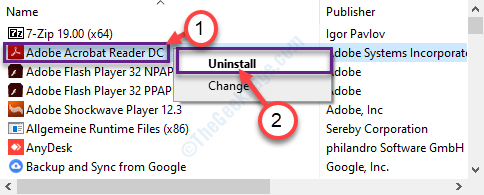
5. Jei matote klaidos pranešimą, spustelėkite „TaipPatvirtinti, kad pašalinta „„Adobe Acrobat Reader DC““.
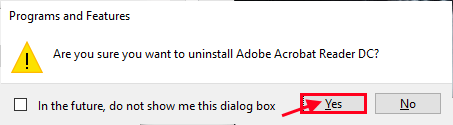
Palaukite kurį laiką, nes šis pašalinimo procesas gali užtrukti.
Uždaryk Programos ir funkcijos langas.
Perkraukite iš naujo tavo kompiuteris.
Perkraukę kompiuterį, atlikite šiuos veiksmus, kad įdiegtumėte PDF skaitytuvą.
6. Po to apsilankykite „Adobe Acrobat Reader DC“ Oficiali svetainė.
7. Spustelėkite "Atsisiųskite „Acrobat Reader““.
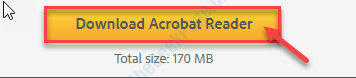
8. Dabar pasirinkite vietą, kur išsaugosite diegimo programą savo kompiuteryje.
9. Spustelėkite "Sutaupyti“, Kad jį išsaugotum.
Uždarykite naršyklės langą.
10. Eikite į vietą savo kompiuteryje.
11. Dukart spustelėkite diegimo programoje, kad pradėtumėte diegimo procesą.
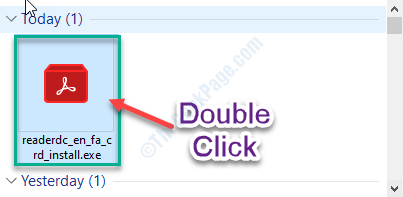
12. Baigę diegimo procesą, spustelėkite „Baigti“.
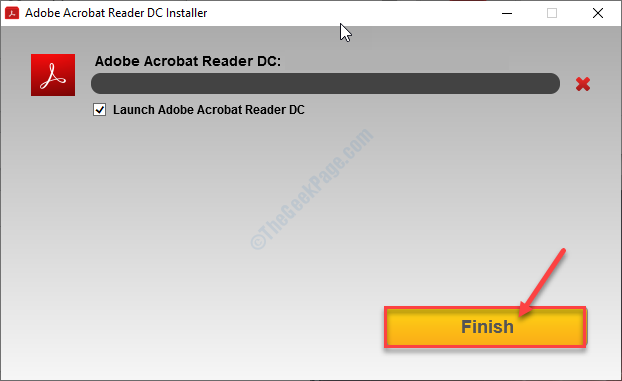
Naujausia „Adobe Acrobat Reader DC“ bus įdiegta jūsų įrenginyje.
Dabar pabandykite atsispausdinti failą iš „Adobe Reader DC“. Klaidos pranešimas nebevargins jūsų.
4 taisymas - pašalinkite ir iš naujo įdiekite .NET ir VC ++ paketus
Pašalinkite ir iš naujo įdiekite kiekvieną .NET ir VC ++ savo kompiuteryje.
1 ŽINGSNIS -Pašalinkite ir iš naujo įdiekite „VC ++“ paketus
1. Paspauskite „Windows“ klavišas + S ir įveskite „Programos ir funkcijos“.
2. Dabar spustelėkite „Programos ir funkcijos“Padidintame paieškos rezultate.

3. Į Programa ir funkcijos langą, slinkite žemyn ir ieškokite„Microsoft Visual C ++“ platintojai‘.
4. Užrašykite „metus„Ir“architektūra‘To perskirstytino.
(Pavyzdys- Mūsų atveju metai yra „2010Ir architektūra yra „x64“)
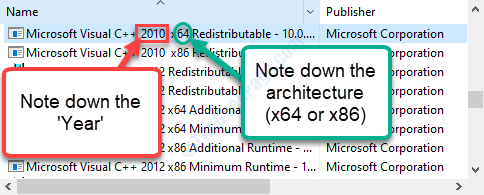
5. Dešiniuoju pelės mygtuku spustelėkite ant "„Microsoft Visual C ++“ perskirstomieji elementaiIr tada spustelėkite „Pašalinti“.
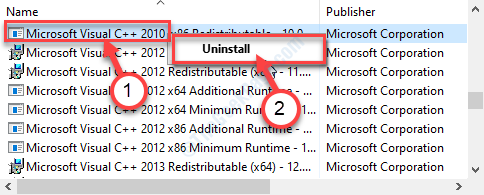
6. Dabar spustelėkite „Taip“, Kad pradėtumėte pašalinimo procesą.
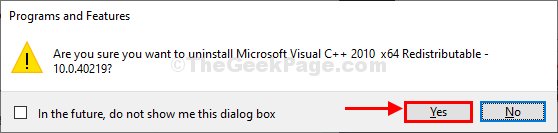
Atlikę pašalinimo procesą, sumažinkite Kontrolės skydelis langas.
7. Dabar kompiuteryje atidarykite naršyklės langą.
8. Tada ieškokite„Microsoft Visual C ++“ perskirstoma" kartu su metus ir architektūra.
(Pavyzdys- Ieškojome „Microsoft Visual C ++“ 2010Perskirstomas paketas (x64)”. )
9. Spustelėkite "Atsisiųskite „Microsoft Visual C ++““.
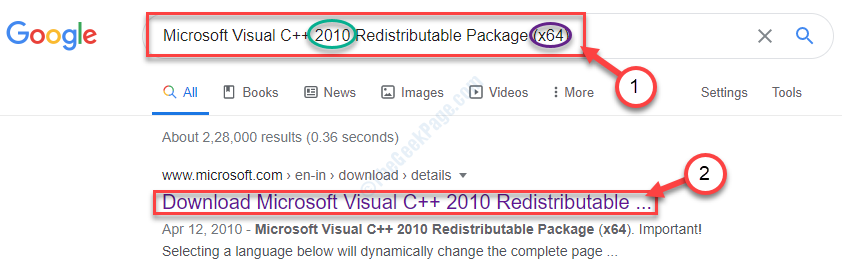
10. Tada slinkite žemyn tinklalapiu ir spustelėkite „parsisiųsti“.
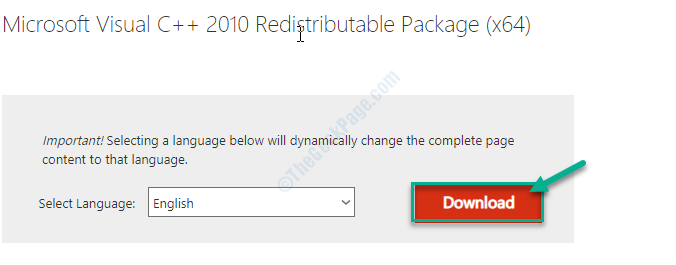
11. Dabar pasirinkite palankią vietą savo diske ir spustelėkite „Sutaupyti“, Jei norite išsaugoti failą toje vietoje.

12. Dabar eikite į atsisiųstą vietą savo kompiuteryje.Dukart spustelėkite „vc_redist.x64“Pradėti diegimo procesą.
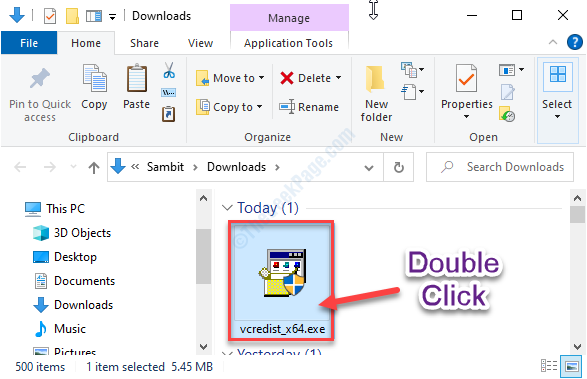
13. Vykdykite ekrane pateikiamas instrukcijas ir užbaikite diegimą.
14. Spustelėkite "Baigti“Užbaigti diegimo procesą.

Padidinkite Kontrolės skydelis vėl langas.
15. Tokiu būdu, atlikdami ankstesnius veiksmus, pašalinkite ir iš naujo įdiekite visus šiuos „VC ++“ platinamuosius elementus iš savo kompiuterio.
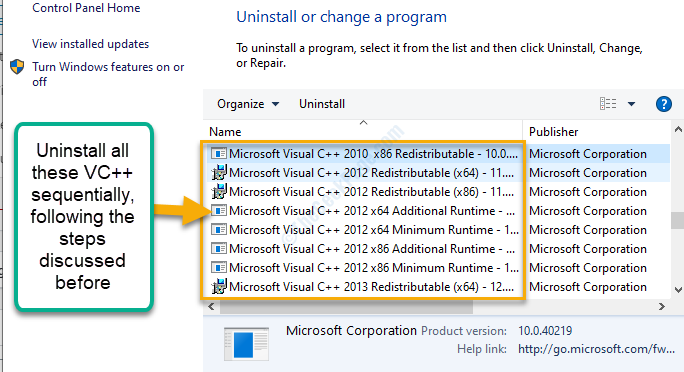
Baigę tai padaryti, uždarykite Kontrolės skydelis langas.
2 ŽINGSNIS - Įdiekite .NET Framework
Dabar turite įgalinti .NET Framework kompiuteryje.
1.. Paspauskite „Windows“ klavišas + R atidaryti Bėk langas.
2. Į Bėk langas, tipo arba Kopijuoti įklijuoti “neprivalomos funkcijos“Ir tada pataikė Įveskite.

„Windows“ funkcijos langas bus atidarytas.
3. Viduje konors „Windows“ funkcijos langas, patikrinti parinktis “.„NET Framework 4.8 Advanced Series““.
4. Tada spustelėkite „Gerai“.
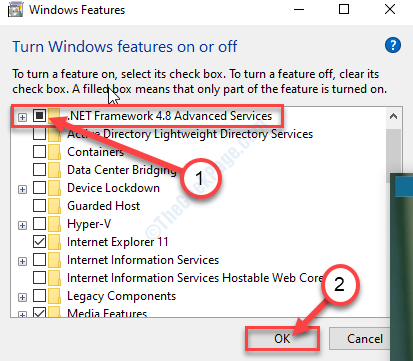
„Windows“ funkcijos dabar įdiegs naujausią .NET Framework kompiuteryje.
Jei kiltų kokių nors problemų, atlikite šiuos veiksmus, kad įdiegtumėte sistemą rankiniu būdu.
1. Atidarykite naršyklės langą.
2. Dabar ieškokite „NET atsisiųsti“.
3. Spustelėkite paieškos rezultatą „Atsisiųskite .NET sistemą“.
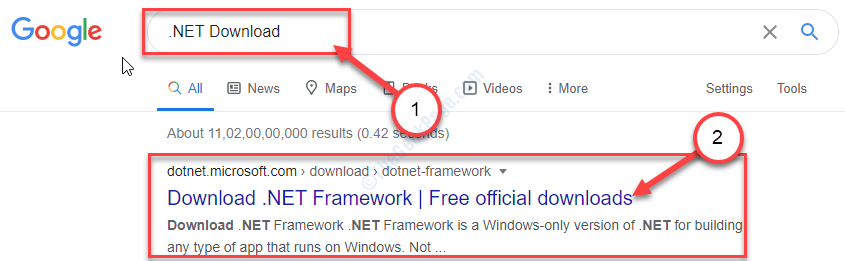
4. Dabar sąraše .NET „Frameworks“, viršuje spustelėkite naujausią.
(Pavyzdys- .NET sistema 4.8 yra paskutinis mano atveju)
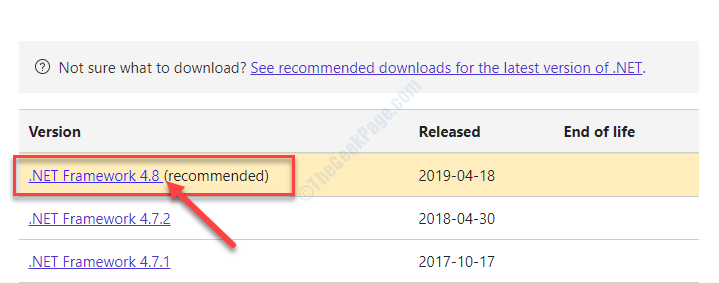
5. Tada spustelėkite „.NET Framework 4.8 vykdymo laikas“Atsisiųsti diegimo programą.
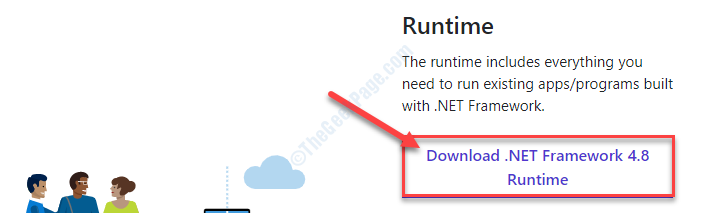
Uždarykite naršyklės langą.
6. Eikite į vietą, kurioje atsisiuntėte failą.
7. Dukart spustelėkite „ndp48-web.exe“.
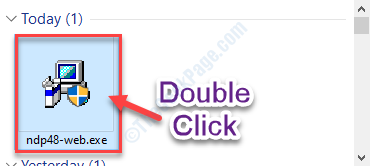
Vykdykite ekrane pateikiamas instrukcijas, kad įdiegtumėte .NET sistema kompiuteryje.
8. Spustelėkite "Uždaryti“, Kad uždarytumėte diegimo programos langą.

Perkraukite iš naujo tavo kompiuteris.
Perkraukę kompiuterį, pabandykite dar kartą išspausdinti dokumentą.

